剪映这款软件相信用户们都会知道,其实剪映的剪映为视频添加边框教程这个问题一直烦恼着很多用户,这一次小编让大家了解到剪映为视频添加边框教程的解决方法。剪映为视频添加边框教程,首先, ...
剪映这款软件相信用户们都会知道,其实剪映的《剪映》为视频添加边框教程这个问题一直烦恼着很多用户,这一次小编让大家了解到《剪映》为视频添加边框教程的解决方法。
《剪映》为视频添加边框教程,首先,打开剪映APP,点击开始创作,添加素材开始新建剪映作品。接着,点击【特效】,点击【画面特效】。然后,找到并点击边框,并选择一款自己喜欢的边框,点击【√】即可。
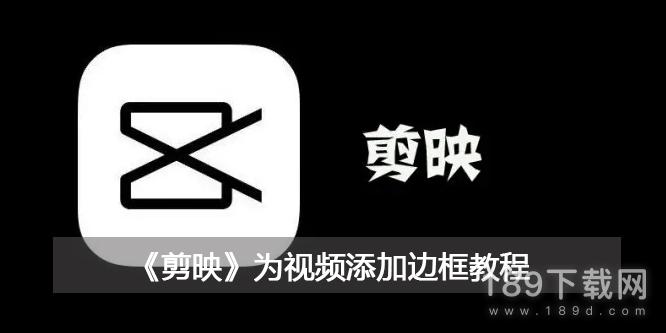
1.打开剪映APP,点击开始创作,添加素材开始新建剪映作品。

2.点击【特效】,点击【画面特效】。

3.找到并点击边框,并选择一款自己喜欢的边框,点击【√】即可。

这里是非常专业的软件教程网站,《剪映》为视频添加边框教程教程就是小编为大家总结的,这个功能并不难,看完这篇文章,相信大家都已经熟练的掌握了,觉得不错的小伙伴可以点击收藏本站哦,每天都有新的内容带给大家。








